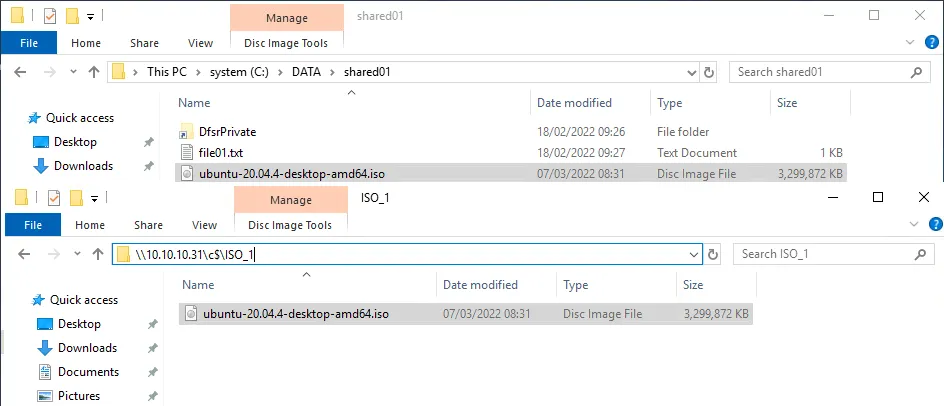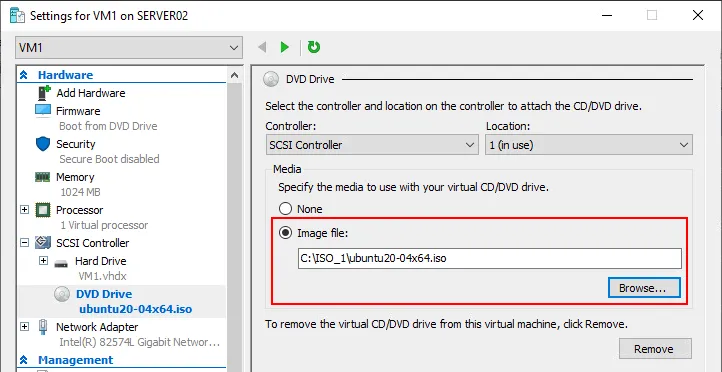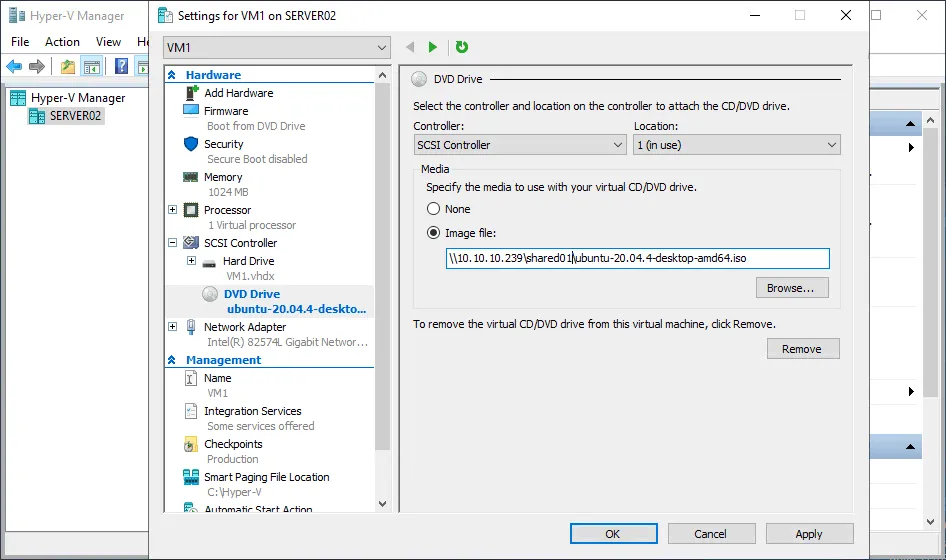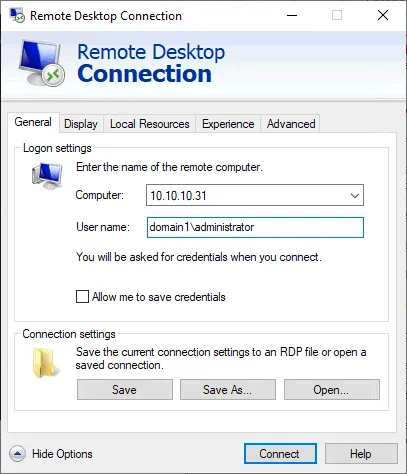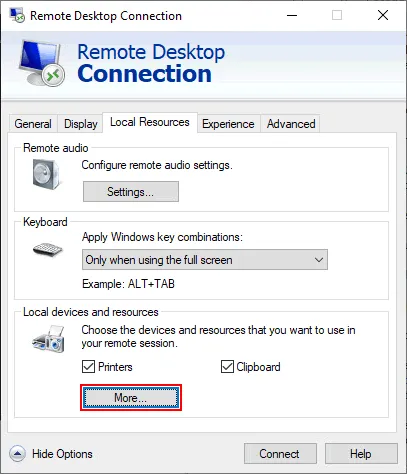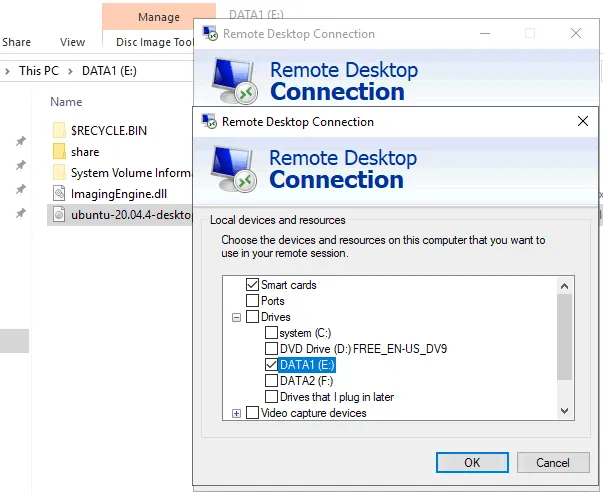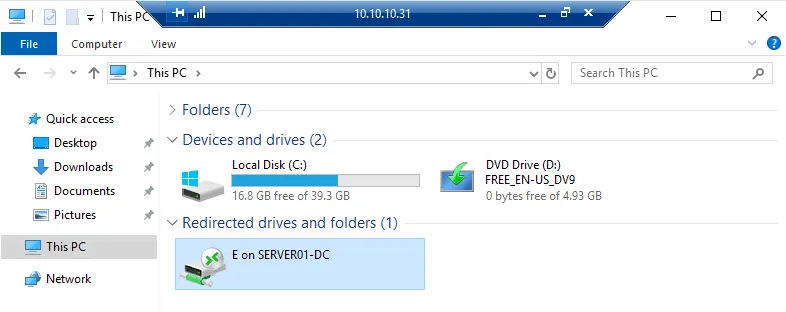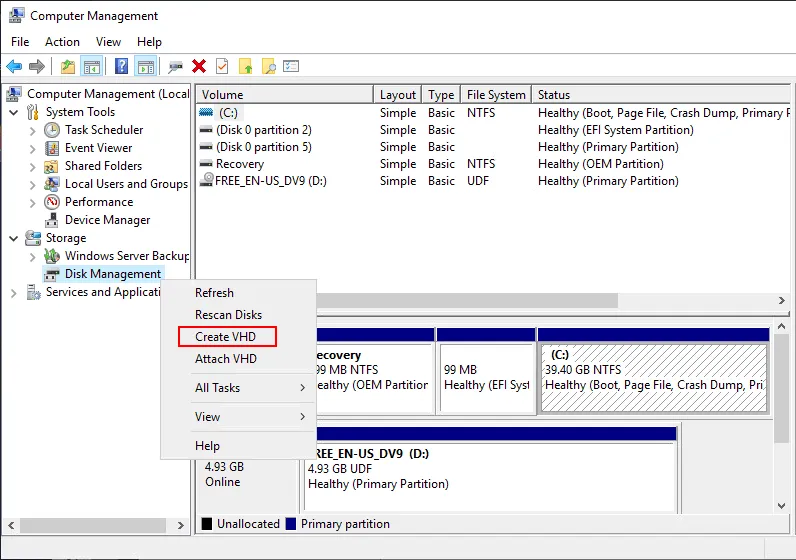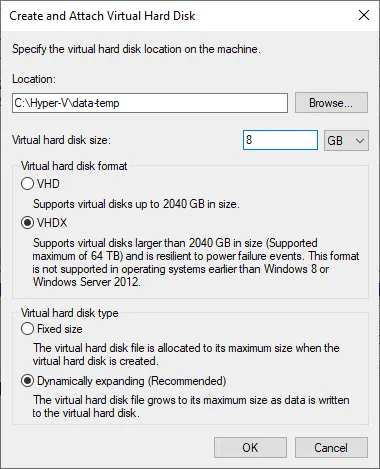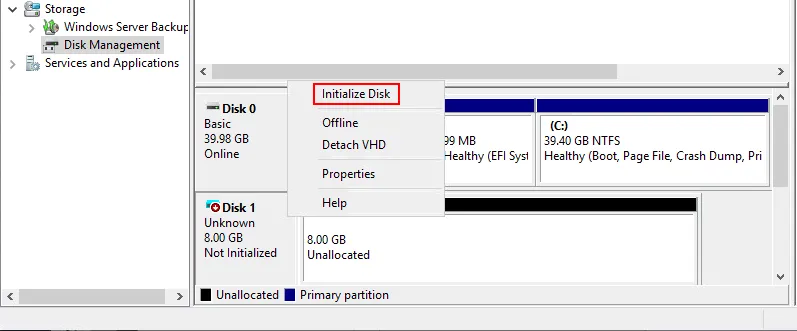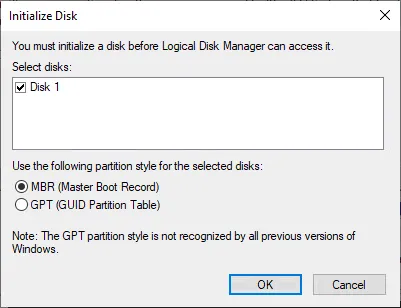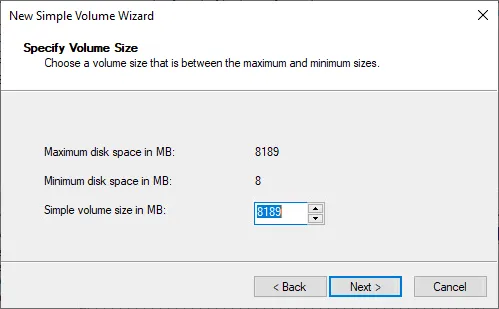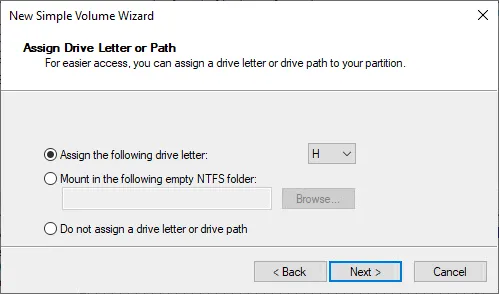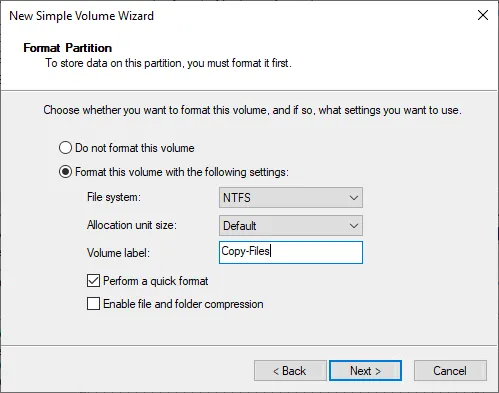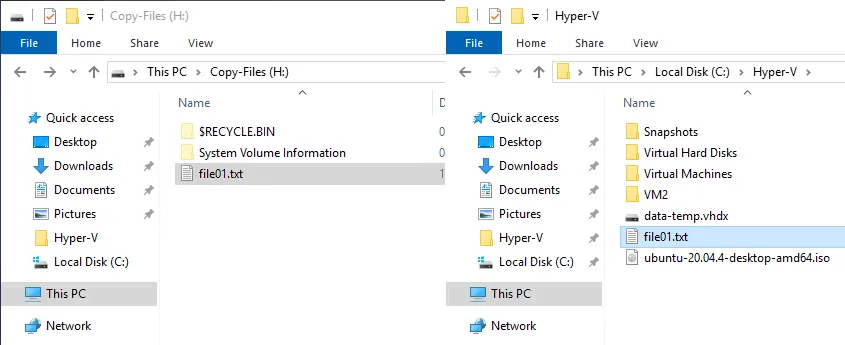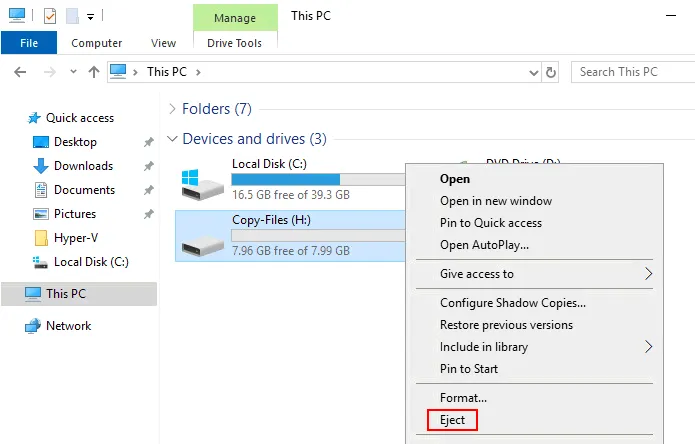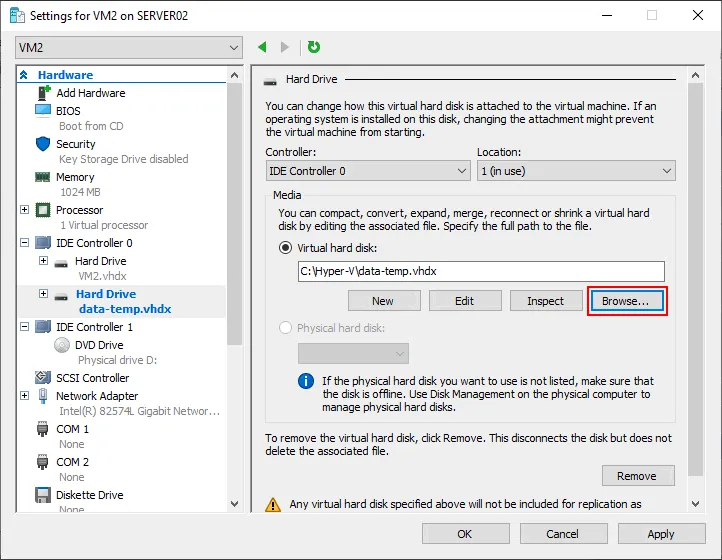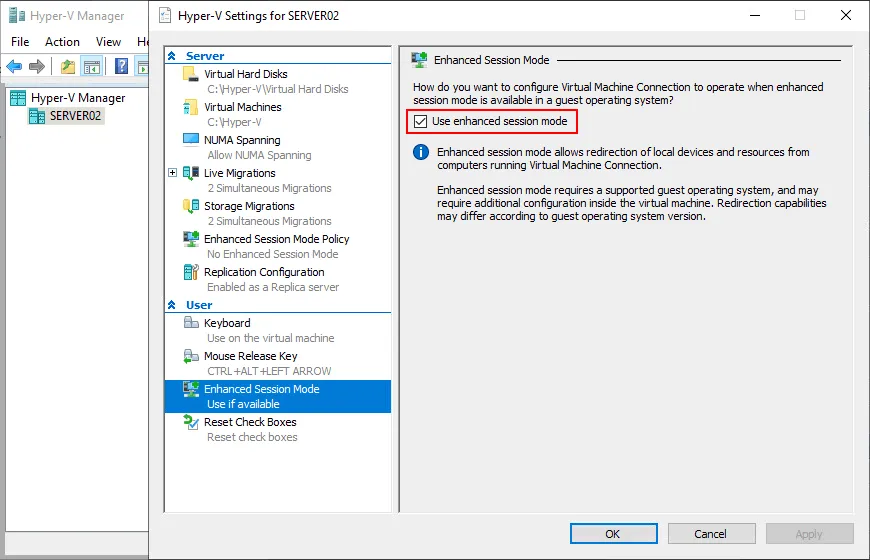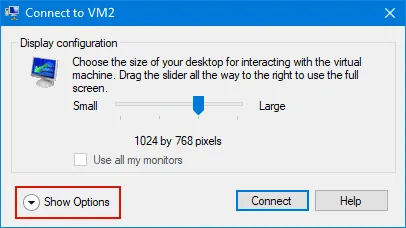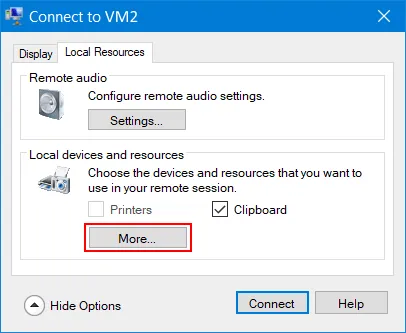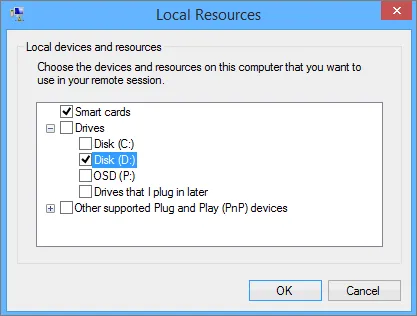Hyper-V הוא hypervisor, שרץ על Windows, וניתן לנהל אותו ישירות במכונה שבה הוא מותקן וגם מרחוק. לעתים תכתב להעתיק קבצים לשרת Hyper-V ומשרת למכונות וירטואליות. אי אפשר פשוט לגרור ולשחרר קבצים למכונות וירטואליות של Hyper-V, ועליך להשתמש בשיטות אחרות להעתקת קבצים.
לדוגמה, כאשר אתה יוצר מכונה וירטואלית חדשה ב-Hyper-V, עליך להתקין מערכת הפעלה על ה-VM הזו. בדרך כלל, זה נעשה על ידי צירוף תמונת ISO של מדיה של מערכת ההפעלה. כדי להעביר את המדיה למארח של Hyper-V, עליך להעתיק את קובץ ה-ISO למארח ולהתקין את מערכת ההפעלה האורחת על ה-VM החדשה.
שיטה 1: כיצד להעתיק קבצים באמצעות שיתוף קבצים על מארח Hyper-V
שיטה זו כוללת יצירת שיתוף קבצים על מארח Hyper-V והעתקת תמונת ISO או קבצים אחרים לשיתוף קבצים SMB הזה. פרוטוקול ה-SMB הוא פרוטוקול שיתוף טבעי ב-Windows אך גם נתמך ב-Linux ובמערכות ההפעלה האחרות.
באפשרותך גם להשתמש בשיטה זו להעתקת קבצים לשרת Hyper-V מכל מכונה פיזית או וירטואלית אם חיבור רשת הוקם.
- הפעל כלל אש לאפשר חיבורי SMB נכנסים עבור מכונה הרצה של Hyper-V. כדי להפעיל שיתוף קבצים ומדפסות בכלל האש, הפעל את הפקודה הבאה על מארח Hyper-V:
netsh advfirewall firewall set rule group=”שיתוף קבצים ומדפסות” new enable=Yes
הערה: ניתן להגדיר שיתוף קובץ SMB עם ההרשאות המתאימות למשתמשים הנדרשים ולשתף רק את התיקייה הנדרשת.
- אם יש לך ממשק משתמש גרפי (GUI) במחשב Windows שלך, תתחבר לשיתוף קבצים רחוק על מארח Hyper-V על ידי הקלדת נתיב השיתוף בשורת הכתובות של חלון החקירה של מערכת ההפעלה Windows. בדוגמה זו, אנו משתמשים בשיתוף מערכת מוסתר C$, שמאופשר כברירת מחדל בכל מחשבי Windows לצורכי ניהול. באופן דומה, ניתן להתחבר לנפחות אחרים כמו D$, E$ וכו'.
\\10.10.10.31\c$\
הערה: הקבצים מאוחסנים בדיסק C: לצורכי הדגמה. מומלץ להשתמש במחיצה מיוחדת אחרת עבור קבצי מכונה ומערכות ISO, שיתופי קבצים וכל נתונים לא מערכתיים נוספים.
- עבור לתיקייה בה ברצונך לאחסן את תמונות ה-ISO שלך או בה ברצונך להעתיק את הקבצים האחרים שאתה זקוק להם. ניתן ליצור תיקייה זו כעת אם היא טרם נוצרה. במקרה שלנו, קבצי ה-ISO ממוקמים ב-C:\ISO_1\ במארח ה-Hyper-V שלנו והנתיב ברשת הוא \\10.10.10.31\c$\ISO_1\
אם יש לך צורך בשימוש בממשק שורת פקודה, ניתן למפות את שיתוף הקבצים SMB ככונן רשת עם הפקודה:
Net use * \\המארח שלך הפיפי-וי\d$
לדוגמה,
רשת השתמש ב: \\10.10.10.31\d$
הערה: ניתן להריץ את הפקודה הזו ב-CMD או ב-PowerShell על הלקוח או השרת שיש בו הנתונים שברצונך להעביר ל-Hyper-V.
- העתק את קובץ ה-ISO הנדרש (או קבצים אחרים) מהמכונה המקומית שלך (C:\data\shared01\ במקרה שלנו) למארח ה-Hyper-V באמצעות נתיב הרשת הזה.
- לאחר העתקת קובץ ה-ISO לשרת, נוכל לכוון את כונן ה-DVD לקובץ התמונה ולעיין בתיקייה שיצרנו בשורש של הכונן (C:).
- לאחר שתסיים להעתיק את כל הקבצים הנדרשים למארח ה-Hyper-V שלך, תוכל להשבית חיבורים נכנסים בגיד האש של Windows במארח ה-Hyper-V לצורך אבטחה. נוכל להשבית את כללי האש לשיתוף קבצים ומדפסות שאפשרנו למעלה אם נבחר לעשות זאת על ידי שינוי פשוט מ-כן ל-לא בפקודת ה-PowerShell.
netsh advfirewall firewall set rule group=”שיתוף קבצים ומדפסות” new enable=לא
שיטה 2: איך להעתיק קבצים לשרתי Hyper-V באמצעות שיתוף קובץ יחיד
כאשר יש לך מספר שרתי Hyper-V בסביבתך, יכול להיות לא נוח להגדיר שיתוף קבצים בכל שרת Hyper-V ולהעתיק תמונות ISO לכל אלה. ולמעשה, שימוש בשטח אחסון על מספר שרתים לאותן תמונות ISO עשוי שלא להיות רציונלי.
אפשר להגדיר שיתוף קבצים על שרת אחר, למשל, על שרת קבצים או NAS ולאחסן שם את כל תמונות ה-ISO הנחוצות. הגדר שיתוף קבצים פעם אחת, הגדר גישה עבור מארחי Hyper-V והשתמש בתמונות ה-ISO הנחוצות המאוחסנות במקום אחד עבור כל המארחים.
זהו שיטה נוחה אם כל המכונות המשתמשות שייכות לתחום Active Directory.
אם אתה רוצה להשתמש בשיטה זו להעברת קבצים בין מארח Hyper-V ומערכת ההפעלה האורחת של מכונת הווירטואלית, אתה צריך להגדיר מעבר וירטואלי בהגדרות Hyper-V ולהגדיר את המוד של הרשת הנחוצה.
אם אתה צריך להעתיק קבצים למכונת וירטואלית עם מערכת הפעלה אורחת Linux, יש לך אפשרות נוספת בנוסף לשימוש בפרוטוקול SMB. אפשר להשתמש ב-SSH להעברת קבצים בטוחה ב-Hyper V דרך הרשת.
שיטה 3: העברת קבצים Hyper-V באמצעות RDP
אם שרת Hyper-V שלך פועל על מכונת Windows עם GUI, אפשר להתחבר למארח זה באמצעות RDP (Remote Desktop Protocol) ולהקשר את הדיסקים המקומיים של המכונה המקומית שלך כדי להעתיק את הקבצים הנחוצים. לשם כך, יש להפעיל קישוריות מסר עמיד על השרת המטרה.
אפשר להשתמש בשיטה זו להעתיק קבצים לשרת Hyper-V ממכונה פיזית אחרת או מכונת וירטואלית הפועלת על Windows.
- כדי לאפשר קישוריות מסר עמיד, עבור אל התחלה > הגדרות > מערכת > מסר עמיד והפעל מסר עמיד.
- הפעל את לקוח רחוק של Windows Remote Desktop, שנמצא במיקום %windir%\system32\mstsc.exe
הקלד mstsc בשורת הפקודה או בתיבת הדו-שיח ולחץ על Enter.
- הזן את כתובת ה-IP או שם המארח המרוחק (בדוגמה שלנו, זהו מארח Hyper-V עם כתובת ה-IP 10.10.10.31) ושם המשתמש. ניתן להזין את שם המשתמש בפורמט המלא (domain\user או computer\user).
- עבור לכרטיסיית משאבים מקומיים ולחץ על עוד.
- בחר את המשאבים המקומיים שברצונך למפתח מהמחשב שלך למארח המרוחק (בדוגמה שלנו, המארח המרוחק הוא מארח Hyper-V). הרחב כוננים ובחר את הכונן הדיסק הנדרש. הקבצים הנדרשים נמצאים בדיסק E:\ במחשב שלנו ולכן, אנו בוחרים את הדיסק E: למפתחות חיבור RDP שלנו.
- לחץ על אישור כדי לשמור את ההגדרות ואז לחץ על התחברות.
לאחר שהוקמה סשן שולחן עבודה מרוחק, פתח את המחשב שלי או מחשב זה במעטפת Windows Explorer של המכונה המרוחקת. עליך לראות את הכונן הדיסק הממופה מהמחשב המקומי שלך שממופה למכונה המרוחקת (E on SERVER01-DC בתמונת המסך למטה). נווט אל הקבצים הנדרשים בכונן הממופה הזה והעתק אותם למארח ה-Hyper-V שלך.
שיטה זו עובדת גם עבור מכונות וירטואליות אם הן מחוברות לרשת.
שיטה 4: העברת קבצים של Hyper-V עם CMDlet של PowerShell
PowerShell 4.0 וגרסאות גבוהות יותר מכילות cmdlet שימושי שמאפשר לך להעתיק קבצים ממארח Hyper-V למכונה וירטואלית ללא חיבור רשת בין המארח והאורח של ה-VM וללא צורך להגדיר את הגדרות הגישה.
אז בואו נראה איך להעתיק קבצים למכונה וירטואלית של Hyper-V ב-PowerShell בלי להשתמש ברשת.
- הפעל שירותי האורח במכונה הוירטואלית. יש להתקין שירותי אינטגרציה במערכת ההפעלה של האורח של ה-VM.
שירותי האורח הם חלק מ-שירותי אינטגרציה של Hyper-V, אך הם לא מופעלים כברירת מחדל. כדי להפעיל את שירותי האורח, יש לפתוח הגדרות ה-VM, לבחור שירותי אינטגרציה בחלון ההגדרות של ה-VM בצד שמאל, ולבחור בתיבת הסימון של שירותי האורח.
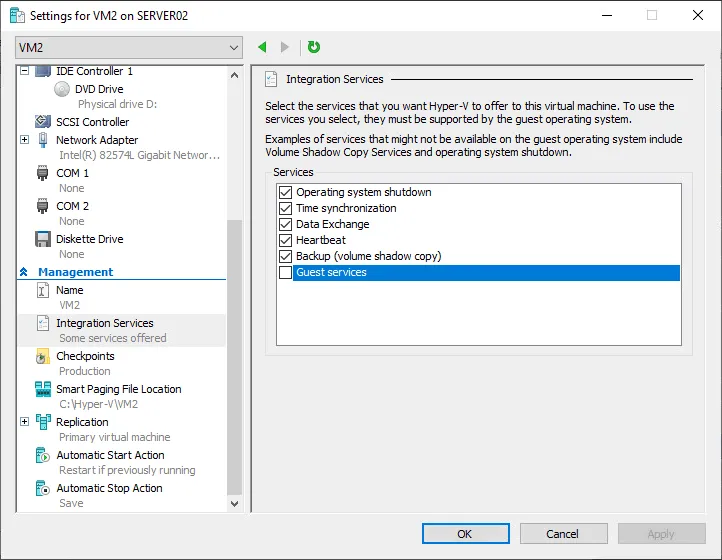
הפעל שירותי האורח עבור ה-VM ב-PowerShell:
Enable-VMIntegrationService -VMName VM1 -Name ‘Guest Service Interface’
- ניתן לבדוק האם התכונה של שירותי האורח מופעלת ב-PowerShell:
Get-VMIntegrationService -name Guest* -VMName VM1,VM2
היכן VM1,VM2 הם שמות ה-VM
- אם המצב הוא אין קשר, עליך לעדכן את ה-VM ולהתקין שירותי אינטגרציה במערכת האורח.
- אם המצב הוא שקר, תוכל להפעיל את ממשק שירותי האורח הנדרשים:
Enable-VMIntegrationService -name Guest* -VMName win10preview -Passthru
- השתמש בפקודה כזו להעברת קבצים ב-Hyper-V ממארח Hyper-V לאורח VM על ידי הגדרת נתיב המקור במארח Hyper-V ונתיב היעד ב-VM:
Copy-VMFile “VMName” -SourcePath “F:\Test.txt” -DestinationPath “C:\Temp\Test.txt” -CreateFullPath -FileSource Host
היכן:
- שם-VM הוא שם ה-VM אליו אתה מעתיק את הקובץ (ניתן לראות את שם ה-VM במנהל Hyper-V; זה אינו שם המארח של ה-VM המוצג במערכת האורח).
- נתיב-מקור הוא הנתיב לקובץ המקור במארח Hyper-V (הקובץ שאתה צריך להעתיק).
- נתיב-יעד הוא הנתיב לקובץ היעד ב-VM (היכן להעתיק את הקובץ הנדרש).
- הפקודה -CreateFullPath משמשת ליצירת נתיב מלא עם כל התיקיות הנדרשות אם הן לא קיימות.
בדוגמה שלנו, הפקודת PowerShell המדויקת להעברת קבצי Hyper V ממארח לאורח VM היא:
Copy-VMFile “VM2” -SourcePath “C:\temp\file01.txt” -DestinationPath “C:\Temp1\file01.txt” -CreateFullPath -FileSource Host
הערה: פקודת ה-Copy-VMFile עובדת רק בכיוון ממארח Hyper-V ל-VM.
שיטה 5: תיקון VHDX למארח ולאורח
הרעיון של שיטה זו הוא ליצור דיסק וירטואלי VHDX שניתן להרכבה על שניים, המארח של Hyper-V והמכונה הווירטואלית. ניתן להעתיק את הקבצים הנדרשים לדיסק הווירטואלי זה, להרכיב את הדיסק למכונה הנדרשת, ולהעתיק קבצים מהדיסק הווירטואלי או אליו.
אנו משתמשים ב- Windows Server 2019 בדוגמה שלנו. יצירת דיסק וירטואלי VHDX זמינה ב- ניהול מחשב, ולא רק ב- מנהל Hyper-V בעת הגדרת מכונות וירטואליות.
- פתח את חלון ניהול מחשב. ניתן לעשות זאת על ידי לחיצה על Win+R כדי לפתוח את תיבת ה- Run ולהריץ את הפקודה compmgmt.msc.
- עבור אל אחסון > ניהול דיסקים בחלון ניהול מחשב.
- לחץ ימני על ניהול דיסקים ובתפריט ההקשר לחץ על צור VHD.
- A new window opens to create a virtual disk.
- ציין את מיקום הדיסק הקשיח הווירטואלי על המארח של Hyper-V, לדוגמה, C:\Hyper-V\data-temp\
- קבע את גודל הדיסק הקשיח הווירטואלי. אנו יוצרים דיסק קשיח וירטואלי בגודל של 8 ג'יגה-בייט לצורך הדגמה.
- בחר בפורמט של דיסק קשיח וירטואלי. אנו בוחרים ב- VHDX כפורמט החדש יותר. קרא על VHD vs VHDX כדי ללמוד עוד על ההבדלים.
- בחר בסוג של דיסק קשיח וירטואלי. אנו בוחרים ב- הרחבה דינמית כדי לחסוך מקום אחסון עד שהדיסק לא ימלא בנתונים.
- לחץ על אישור כדי לשמור את ההגדרות ולסגור את החלון.
הנה דוגמה לפקודה ליצירת דיסק וירטואלי VHDX בפוורשל:
New-VHD -Path C:\Hyper-V\data-temp.vhdx -SizeBytes 8GB -Dynamic -BlockSizeBytes 1MB
הפקודה להרכבת דיסק וירטואלי VHD בפוורשל:
mount-VHD -path C:\Hyper-V\data-temp.vhdx
A virtual hard disk has been created on our Hyper-V host.
- לחץ ימני על דיסק הקשיח הוירטואלי VHDX ב Snap-in של ניהול דיסקים ולחץ על אתחול דיסק.
אם ברצונך להשתמש בפוורשל, רשום את כל הדיסקים שהורכבו כדי לזהות את מספר הדיסק הוירטואלי הנדרש לאתחול:
Get-Disk
- הדיסק שלך נבחר באופן אוטומטי. בחר בסגנון המחיצה. אנו משתמשים ב- MBR (Master Boot Record) לתאימות טובה יותר. לחץ על אישור.
בנוסף, הפקודה למי שמשתמש בפוורשל כוללת את מספר הדיסק הוירטואלי וסגנון המחיצה:
Initialize-Disk 1 -PartitionStyle MBR
- צור כרטיסייה חדשה (מחיצה) על הדיסק הוירטואלי שאותחל על המארח של Hyper-V. המחיצה תהיה גם גלויה במכונת ווינדוס (או לינוקס שיכול לעבוד עם מערכות קבצים NTFS).
לחץ ימני על הכרטיסייה בנפח של 8 ג'יגה-בייט ולחץ על כרטיסייה חדשה פשוטה בתפריט ההקשר.
- המדריך ליצירת כרטיסייה חדשה מתחיל. יש ללחוץ על "הבא".
- לציין את גודל הכרטיסייה. יש להשתמש בגודל הדיסק שלם לכרטיסייה זו.
- להקצות אות כונן, לדוגמה H:
- לפורמט המחיצה. יש לבחור במערכת הקבצים NTFS, להשאיר את גודל ההקצאה ברירת המחדל, ולהזין תווית כרטיסייה (למשל, העתקת-קבצים). יש לבחור בתיבת הסימון בצע פורמט מהיר.
בנוסף, ניתן להשתמש בפקודות PowerShell אלו כדי ליצור ולפורמט כרטיסייה:
New-Partition -DiskNumber 1 -UseMaximumsize -AssignDriveLetter
Format-Volume -DriveLetter H -FileSystem NTFS -Full -Force
- לאחר שהושלם המדריך, יש לראות את הדיסק הווירטואלי שלך בווינדוס אקספלורר של מכונת המארח של Hyper-V.
- יש להעתיק את הקבצים הנדרשים למחיצה הנמצאת על הדיסק הווירטואלי. אנו מעתיקים את file01.txt, כפי שמוצג בתמונת המסך למטה.
- יש לנמצא את הדיסק הווירטואלי ממארח ה-Hyper-V לאחר העתקת כל הקבצים הנדרשים לדיסק הווירטואלי.
יש ללחוץ על המחיצה המתאימה שנמצאת מחוברת מהדיסק הווירטואלי VHDX וללחוץ על הוצאת בתפריט ההקשר.
בנוסף, הפקודה להוצאת דיסק ווירטואלי ממכונת מארח ב-PowerShell היא:
dismount-VHD -path C:\Hyper-V\data-temp.vhdx
- ניתן להחביא את הדיסק הווירטואלי שנוצר להעברת קבצים ממארח Hyper-V לאורח ולהפך. בואו נחביא דיסק ווירטואלי עם קבצים שנכתבו למכונה ווירטואלית.
- בחר את ה-VM הרצוי ופתח את הגדרות ה-VM במנהל ה-Hyper-V.
- בחר את בקר דיסק וירטואלי הרצוי בחלון ההגדרות של ה-VM בצד שמאל.
- בחר דיסק קשיח ולחץ על הוסף.
- בחר דיסק קשיח וירטואלי ולחץ על עיון כדי להוסיף את הדיסק הקשיח הוירטואלי הקיים ל-VM.
- ציין את נתיב ה-VHDX. במקרה שלנו, הנתיב הוא C:\Hyper-V\data-temp.vhdx
- לחץ על אישור כדי לשמור את ההגדרות.
בנוסף, זהו פקודת PowerShell להוספת דיסק קשיח קיים לתצורת VM ב-Hyper-V:
Add-VMHardDiskDrive -VMName VM2 -Path C:\Hyper-V\data-temp.vhdx
- הפעל את ה-VM הוירטואלית עם הדיסק הוירטואלי המצורף במארח ה-Hyper-V שלך.
- התחבר למערכת ההפעלה האורח ובדוק האם הנפח הממוקם על הדיסק הוירטואלי הוזן אוטומטית. אחרת, עבור אל ניהול מחשבים > ניהול דיסקים והקצה אות אות לנפח עם הקבצים שאתה צריך להעביר ממארח ה-Hyper-V ל-VM.
- העתק את הקבצים הנדרשים מהדיסק הוירטואלי המצורף למכונה הוירטואלית.
שיטה 6: VMConnect עם מצב הפעלה משופר.
VMConnect, או חיבור מכונת מחשב וירטואלית, היא כלי מובנה ב-Hyper-V לניהול מכונות מחשב וירטואליות. מסך הפועל כמסך שמציג עבור ה-VM כאשר אפשר לראות איך מנווטים עם מקלדת ועכבר הוא חלק מכלי ה-VMConnect. השימוש ב-VMConnect עם שיטת ההתקשרות המשופרת יותר נוח ומספק יותר תכונות.
שיטת ההתקשרות המשופרת מאפשרת לך להתאים את רזולוציית המסך כאשר מתחברים ל-VM ולצרף משאבים מקומיים של המארח עליו אתה מפעיל Hyper-V Manager לניהול מכונות מחשב וירטואליות. המשאבים המקומיים מחוברים באופן דומה לכשמשתמשים בחיבור מסך רחוק לגשת למארח רחוק או ל-VM.
כדי להפעיל שיטת ההתקשרות המשופרת:
- בדוק בצעד ימינה את שמו של מארח Hyper-V שלך ב-Hyper-V Manager ובתפריט ההקשר, לחץ על הגדרות Hyper-V.
- לחץ על שיטת ההתקשרות המשופרת בלשונית שמאלית
- בחר בתיבת הסימון להשתמש בשיטת ההתקשרות המשופרת
או, להפעיל את שיטת ההתקשרות המשופרת ב-PowerShell:
Set-VMHost -EnableEnhancedSessionMode $True
ברגע ששיטת ההתקשרות המשופרת מופעלת והכל מוגדר עבור זה ב-VM המאוחד ובשרת Hyper-V, אפשר להתחיל את ה-VM ולהתחבר ל-VM זה עם VMConnect.
אתה צריך לראות את החלון לבחירת רזולוציית התצוגה אם שיטת ההתקשרות המשופרת מופעלת. לחץ על הצג אפשרויות בחלון זה.
בחר בלשונית משאבים מקומיים. לחץ על יותר באזור המכשירים והמשאבים המקומיים.
בחר דיסקים הזמינים על המארח של ה-Hyper-V שברצונך לחבר ל-MVM.
שיטה 7: העברת קבצים באמצעות תמונות ISO ב-Hyper-V
שיטה נוספת להעתיק קבצים למכונה וירטואלית ב-Hyper-V דומה לשימוש בדיסק וירטואלי VHDX. אולם, זו פועלת רק בכיוון אחד (העתקת קבצים מ-Hyper-V ל-VM), והגישה לקבצים מה-VM היא קריאה בלבד.
אם יש לך יישום שיכול לערוך ולכתוב קבצי ISO שהם קבצי תמונת CD/DVD, תוכל לכתוב את הקבצים הדרושים על המארח של ה-Hyper-V לתמונת ה-ISO ולהכניס את תמונת ה-ISO הזו כמדי DVD וירטואלי ל-VM.
אם נדרש להעתיק תמונת ISO מאובטחת למכונה הווירטואלית שלך (לדוגמה, במהלך בדיקת הווירטואליזציה המקוננת), עליך ליצור קובץ ISO ריק לא מאובטח חדש ולהוסיף קובץ ISO מאובטח שאליו. לאחר מכן תוכל להעתיק את קובץ ה-ISO המאובטח מתוך הקובץ ISO החיצון שהוכנס לכונן ה-DVD הווירטואלי של ה-VM.
מסקנה
כל שיטה שתשתמש בה כדי להעתיק קבצים ל-Hyper-V Server, לא מומלץ להשתמש בה למטרות גיבוי. שיטות אלו אינן כה יעילות ואמינות כמו פתרונות גיבוי מקצועיים של Hyper-V. פתרונות גיבוי של מכונה וירטואלית של Hyper-V היום, כמו NAKIVO Backup & Replication, יוצרים גיבויים ברמת המארח שהם קטנים, מהירים וקלים לשחזור נתונים מהם.
Source:
https://www.nakivo.com/blog/copy-files-to-hyper-v-server/